win11打印机连接正常打印没反应怎么办 win11打印机连接正常打印没反应解决方法
更新时间:2024-01-17 09:50:39作者:runxin
大多用户在日常工作或者学习的过程中,也经常会用到打印机设备来实现文件打印需求,因此很多用户也会给win11电脑连接需要的打印机设备,可是在打印机设备连接正常的情况下,想要打印文件时却总是没反应,对此win11打印机连接正常打印没反应怎么办呢?下面就是有关win11打印机连接正常打印没反应解决方法。
具体方法如下:
1、首先,按键盘上的【 Win + X 】组合键,或右键点击任务栏上的【Windows开始徽标】,在打开的右键菜单项中,选择【设置】;
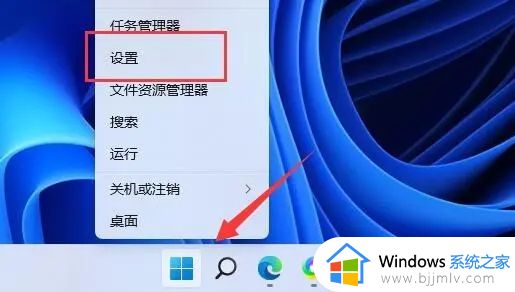
2、Windows 设置窗口,左侧边栏,点击【蓝牙和其他设备】,右侧点击【打印机和扫描仪(首选项、疑难解答)】;
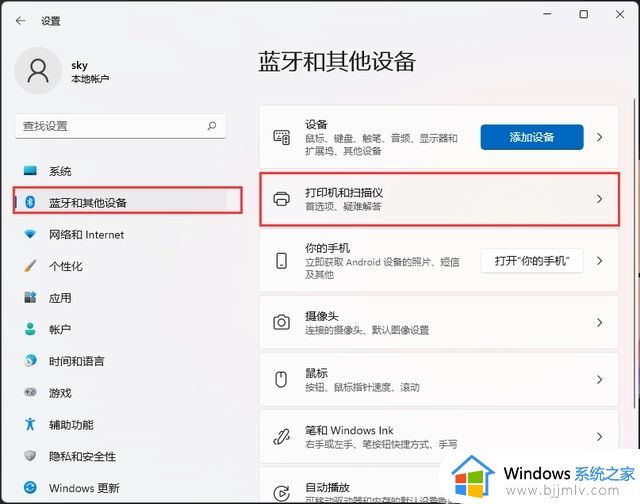
3、当前路径为:蓝牙和其他设备>打印机和扫描仪,找到并点击【无法打印的打印机】;
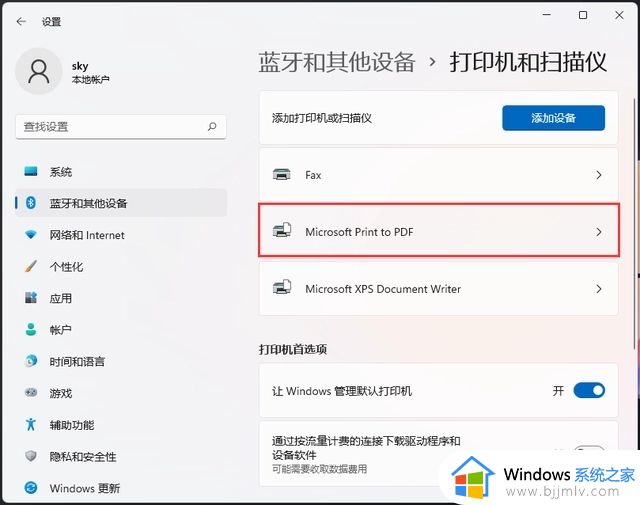
4、打印机设置下,点击【运行疑难解答】;
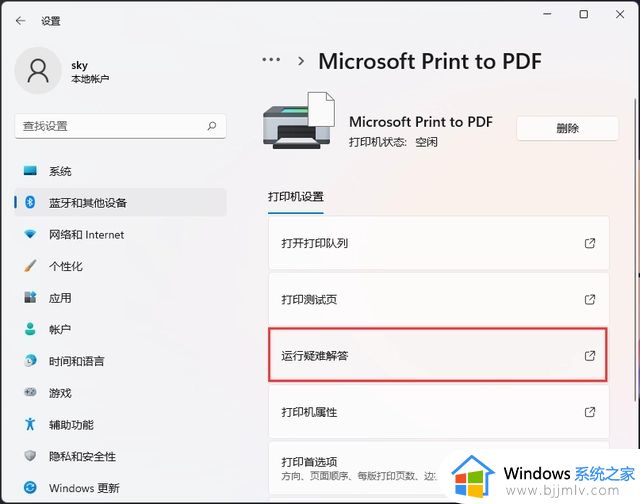
5、这时候,Windows就会检测问题。如果检测到问题,只需要根据提示进行解决即可。
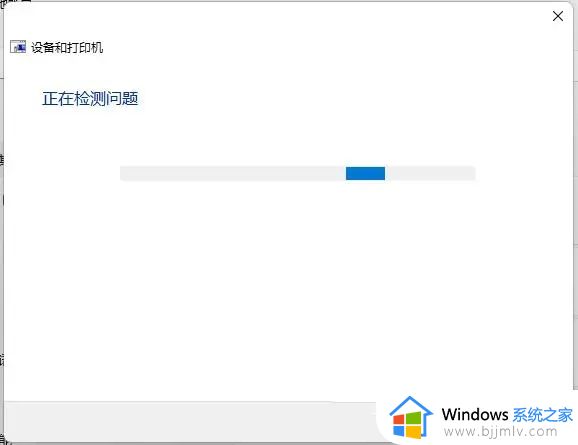
以上就是小编给大家分享的win11打印机连接正常打印没反应解决方法了,有遇到这种情况的用户可以按照小编的方法来进行解决,希望本文能够对大家有所帮助。
win11打印机连接正常打印没反应怎么办 win11打印机连接正常打印没反应解决方法相关教程
- win11网络打印机连接正常但无法打印怎么修复
- win11打印机打印后没反应怎么办 win11打印机突然不能打印了解决方法
- win11无法连接打印机怎么办 win11无法连接到打印机如何解决
- win11插上打印机没反应怎么办 win11插上打印机没反应处理方法
- win11电脑连接打印机打印不了怎么办 win11电脑连接打印机无法打印处理方法
- win11连接局域网打印机设置方法 win11如何连接局域网打印机
- win11连接共享打印机显示无法连接到打印机处理方法
- win11打印机错误为0x0000011b解决方法 win11无法连接打印机0X0000011b怎么办
- win11打印机共享0x00000709怎么办 win11打印机连接错误709解决方法
- windows11局域网共享打印机怎么连接 win11连接共享打印机的方法
- win11恢复出厂设置的教程 怎么把电脑恢复出厂设置win11
- win11控制面板打开方法 win11控制面板在哪里打开
- win11开机无法登录到你的账户怎么办 win11开机无法登录账号修复方案
- win11开机怎么跳过联网设置 如何跳过win11开机联网步骤
- 怎么把win11右键改成win10 win11右键菜单改回win10的步骤
- 怎么把win11任务栏变透明 win11系统底部任务栏透明设置方法
win11系统教程推荐
- 1 怎么把win11任务栏变透明 win11系统底部任务栏透明设置方法
- 2 win11开机时间不准怎么办 win11开机时间总是不对如何解决
- 3 windows 11如何关机 win11关机教程
- 4 win11更换字体样式设置方法 win11怎么更改字体样式
- 5 win11服务器管理器怎么打开 win11如何打开服务器管理器
- 6 0x00000040共享打印机win11怎么办 win11共享打印机错误0x00000040如何处理
- 7 win11桌面假死鼠标能动怎么办 win11桌面假死无响应鼠标能动怎么解决
- 8 win11录屏按钮是灰色的怎么办 win11录屏功能开始录制灰色解决方法
- 9 华硕电脑怎么分盘win11 win11华硕电脑分盘教程
- 10 win11开机任务栏卡死怎么办 win11开机任务栏卡住处理方法
win11系统推荐
- 1 番茄花园ghost win11 64位标准专业版下载v2024.07
- 2 深度技术ghost win11 64位中文免激活版下载v2024.06
- 3 深度技术ghost win11 64位稳定专业版下载v2024.06
- 4 番茄花园ghost win11 64位正式免激活版下载v2024.05
- 5 技术员联盟ghost win11 64位中文正式版下载v2024.05
- 6 系统之家ghost win11 64位最新家庭版下载v2024.04
- 7 ghost windows11 64位专业版原版下载v2024.04
- 8 惠普笔记本电脑ghost win11 64位专业永久激活版下载v2024.04
- 9 技术员联盟ghost win11 64位官方纯净版下载v2024.03
- 10 萝卜家园ghost win11 64位官方正式版下载v2024.03